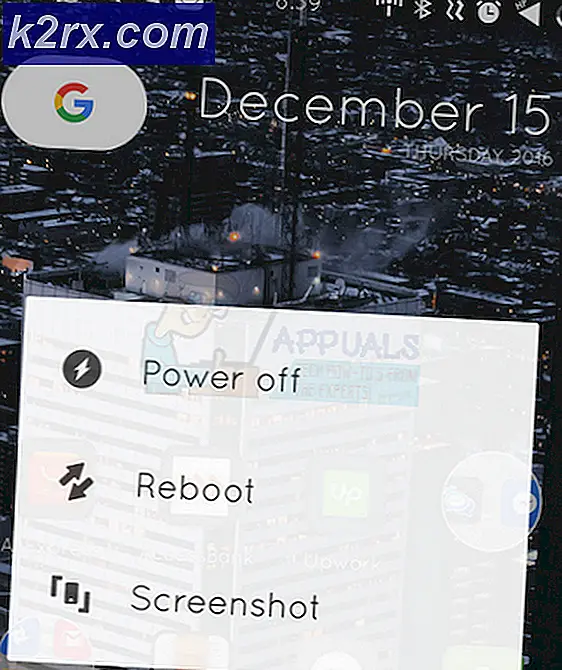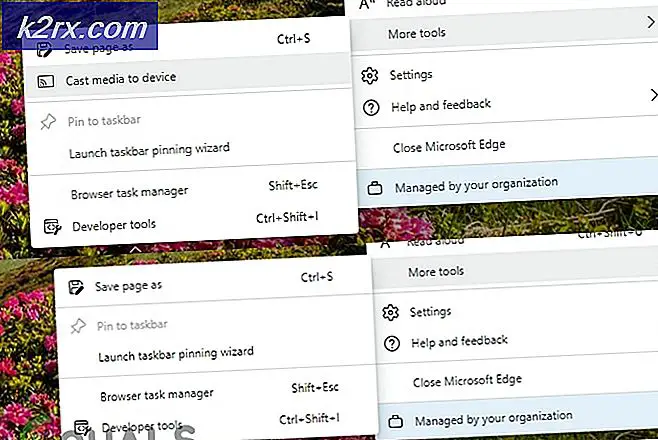Khắc phục: Tường lửa Windows không thể thay đổi cài đặt lỗi 0x80070422
Lỗi là khá phổ biến trong các hệ điều hành cho dù đó là Windows hay OSX. Những lỗi này bắt đầu một số rắc rối cho người dùng. Một số lỗi này có các bản sửa lỗi dễ dàng trong khi các lỗi khác cần nhiều nỗ lực.
Một số người dùng đã báo cáo sự cố liên quan đến Tường lửa bên trong Windows. Theo họ, họ nhận được một lỗi 0x80070422 cùng với một tin nhắn tức là Windows Firewall không thể thay đổi một số cài đặt của bạn . Lỗi này xuất hiện bất cứ khi nào người dùng cố gắng bật Tường lửa của riêng Windows bằng cách sử dụng các cài đặt được đề xuất. Một số người dùng đã báo cáo lỗi này với tường lửa bảo mật của bên thứ 3 quá là khá rắc rối.
Firewall là một thành phần thiết yếu cần thiết để lướt Internet một cách an toàn. Tường lửa bảo vệ phần mềm độc hại và phần mềm gián điệp có hại từ việc ảnh hưởng đến các thành phần của hệ điều hành. Vì vậy, nó cần phải được bật để bảo vệ toàn thời gian.
Lý do đằng sau lỗi 0x80070422:
Lỗi này có thể xảy ra nếu một dịch vụ bắt buộc không chạy trong Windows. Mặt khác, một dịch vụ truyền tải thông minh nền bị vô hiệu hóa (BITS) cũng có thể gây ra vấn đề này. Dịch vụ Truyền tải thông minh nền được yêu cầu ở trạng thái hoạt động của nó.
Giải pháp khắc phục lỗi 0x80070422:
Các phương pháp sau đây sẽ hướng dẫn bạn giải quyết vấn đề này với Tường lửa của bạn.
Phương pháp # 1: Sử dụng cửa sổ dịch vụ để khắc phục lỗi này
Một số lần, lỗi này xảy ra do tường lửa không khởi tạo khi khởi động Windows. Vì vậy, bạn có thể khắc phục sự cố bằng cách thực hiện theo hướng dẫn bên dưới.
1. Tìm kiếm Dịch vụ bằng cách nhập nó vào trong hộp tìm kiếm trong Windows 7 và Windows 8. Trong Windows 10, bạn có thể sử dụng Cortana để tìm kiếm nó. Sau khi nó xuất hiện trong kết quả, nhấp chuột phải lên nó để chạy nó với tư cách là quản trị viên .
2. Bên trong cửa sổ Services (Dịch vụ), cuộn xuống dịch vụ tức là Windows Firewall . Kiểm tra trạng thái và loại Khởi động của dịch vụ này. Nó sẽ bị vô hiệu hóa trong trường hợp của bạn.
Mẹo CHUYÊN NGHIỆP: Nếu vấn đề xảy ra với máy tính của bạn hoặc máy tính xách tay / máy tính xách tay, bạn nên thử sử dụng phần mềm Reimage Plus có thể quét các kho lưu trữ và thay thế các tệp bị hỏng và bị thiếu. Điều này làm việc trong hầu hết các trường hợp, nơi vấn đề được bắt nguồn do một tham nhũng hệ thống. Bạn có thể tải xuống Reimage Plus bằng cách nhấp vào đây3. Để kích hoạt dịch vụ này và đặt nó tự động khởi động ở mọi lần khởi động của Windows, hãy kích đúp vào dịch vụ Tường lửa của Windows và kích hoạt tab General Inside, bạn sẽ thấy Startup type được thiết lập là Disabled . Thay đổi thành Tự động, bấm Áp dụng và sau đó nhấn nút OK sau đó.
4. Sau khi nó được đặt thành Tự động, nhấp chuột phải lên dịch vụ Tường lửa của Windows và chọn Bắt đầu để khởi động nó. Tường lửa Windows của bạn sẽ được khôi phục mà không có bất kỳ lỗi nào.
Phương pháp # 2: Thiết lập dịch vụ truyền tải thông minh nền
Nếu phương pháp trên không thực hiện được thủ thuật cho bạn, thì bạn nên làm theo phương pháp này.
1. Mở lại cửa sổ Services và tìm kiếm Dịch vụ Truyền tải Thông minh Nền . Nếu nó được dừng lại và thiết lập để vô hiệu hóa, nhấp đúp chuột vào nó và điều hướng đến chung
2. Thay đổi kiểu Khởi động thành Thủ công và nhấp vào nút Bắt đầu trong Trạng thái Dịch vụ để khởi động Dịch vụ Truyền tải Thông minh Nền. Nhấp vào nút Áp dụng và OK để lưu cài đặt.
Mẹo CHUYÊN NGHIỆP: Nếu vấn đề xảy ra với máy tính của bạn hoặc máy tính xách tay / máy tính xách tay, bạn nên thử sử dụng phần mềm Reimage Plus có thể quét các kho lưu trữ và thay thế các tệp bị hỏng và bị thiếu. Điều này làm việc trong hầu hết các trường hợp, nơi vấn đề được bắt nguồn do một tham nhũng hệ thống. Bạn có thể tải xuống Reimage Plus bằng cách nhấp vào đây